Win11系统怎样安装ISO镜像?随着Win11系统的推出,很多用户都纷纷下载安装了,但是有用户不清楚应该如何安装ISO镜像,因此很容易会出现安装失败的情况,对此下面小编就为大家演示Win11安装iso镜像的方法。

1、首先自行搜索windows11下载找到微软官方链接进入,找到win11的iso镜像文件下载完成后将其进行解压操作。
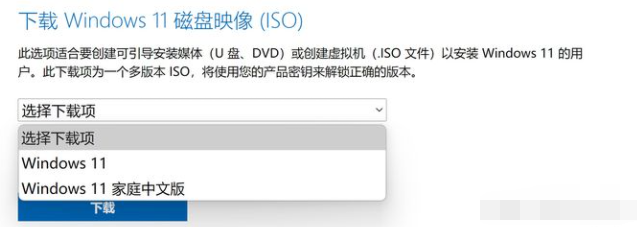
2、此时打开解压完成后的文件,在【source】文件夹的内容中,删除【appraiserres.dll】这个文件。
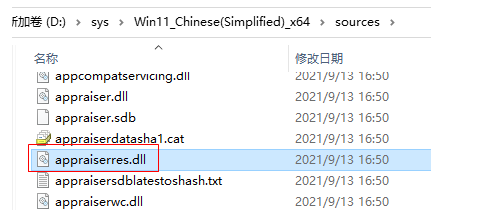
3、接着返回到上级文件夹当中,鼠标右键选择【管理员运行】这个setup.exe安装程序。
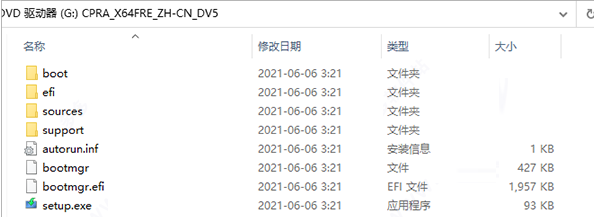
4、在出现的安装页面时我们选择【不是现在】。
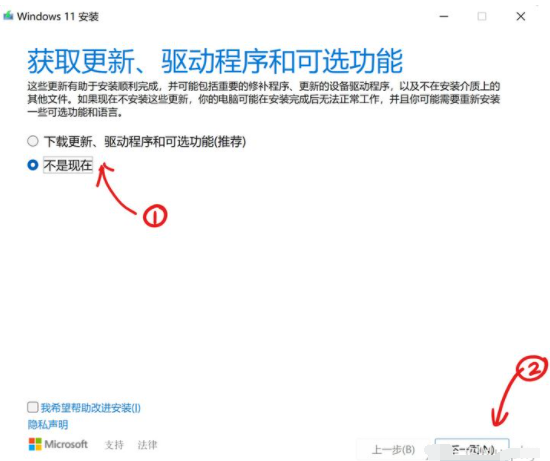
5、然后点击下一页,此时我们就可以正常的进行安装啦。
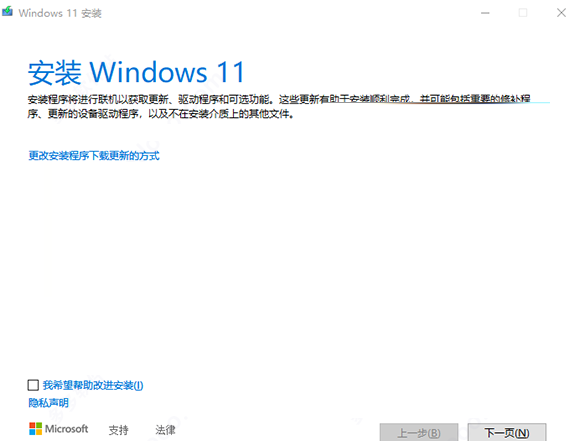
以上是Win11系统怎样安装ISO镜像的详细内容。更多信息请关注PHP中文网其他相关文章!




